Robocodeの新しいロボット
Robocodeの新しいバージョンが7月にリリースされていました。
詳しくは、オフィシャルサイト(英語)をご覧ください。
昨年(2008年)、高校生や専門学校生を対象に、プログラミングの
教材として利用してみたところ、思った以上に良い反応がありました。
Javaのプログラミングやオブジェクト指向を学ぶための環境が
比較的簡単に作れるので、とても便利です。
さて、今回のバージョン(1.7.1.3)には、RateControlRobotという新たな
ロボットタイプが追加されています。AdvancedRobotを継承したクラスで、
さらにリアルな動きをシミュレーションできるようです。
サンプルロボットの中に、VelociRobotという実装例があります。
Flashの動作が遅い – 画面設定
Flashのコンテンツがあるページで、アニメーションの動作が
非常に遅い場合は、画面設定を変えると改善されるようです。
デスクトップ上で、マウスを右クリック。
「画面のプロパティ」->「設定」タブを選択。
「画面の色」を確認。
「最高(32ビット)」に設定されている場合は、「中(16ビット)」を選ぶ。
ついでに、FlashPlayerのバージョン確認はこちら。
FlashPlayerのバージョン確認
apache2でmod_rewriteを有効にする – a2enmod
先日も、ユーザホーム(public_html)を公開する場合に、a2enmodを
使うような記事を書きましたが、あらためてapacheのモジュールを有効に
する場合の備忘録です。
ubuntu-8.04
apache-2.2.8
ちなみに、apache2の詳細情報は、
$ apt-cache show apache2
$ dpkg -s apache2
で確認。
そもそも、a2enmodとは、シェルスクリプトなのですね。
/usr/sbin/a2enmod
ここにインストールされていました。
なので、使い方については、スクリプトを読めば良さそうです。
さて、mod_rewriteを有効にするには、
# a2enmod rewrite
とします。これで、
/etc/apache2/mods-enabled
のフォルダ内に、rewrite.loadのシンボリックリンクが生成されます。
そして、configをリロードするように促されますので、
# /etc/init.d/apache2 force-reload
を実行します。
バージョンアップの手順
鍼灸アシストをバージョンアップする場合の手順について
お知らせします。
鍼灸アシストの更新プログラム(パッチ)は、元のプログラムに対して
上書きを行います。元のプログラムをアンインストール(削除)してしまうと、
バージョンアップができなくなりますので、ご注意ください。
バージョンアップの手順
- 手順1.データのバックアップ
- 念のため、更新を行う前にデータのバックアップを取ってください。
鍼灸アシストの「メンテナンス」メニューから、「データベースのバックアップ」を
選ぶと、ファイルを保存するダイアログが表示されます。ファイル名を本日の
日付にするなど、重ならないようにして保存しておくと安全です。 - 手順2.鍼灸アシストの終了
- 鍼灸アシストを起動している場合は、プログラムを終了させてください。
- 手順3.更新プログラムのダウンロード
- ご案内のアドレスから、更新プログラムをダウンロードしてください。
- 手順4.更新プログラムの実行
- ダウンロードしたmspファイルをダブルクリックで実行します。
「鍼灸アシスト」のセットアップ画面が表示されますので、
「鍼灸アシストの修復」が選択されていることを確認して、
「完了」ボタンを押します。これで、インストールが始まります。
しばらくすると、インストール完了の画面が表示されますので
「閉じる」ボタンを押して終了してください。 - 手順5.バージョンの確認
- 鍼灸アシストの「ヘルプ」メニューより「バージョン情報」を選択すると、
現在のバージョンを確認することができます。
バージョンアップの手順は以上です。
VPS時代のsudo利用
VPSサービス花盛りといった今日この頃。
備忘録として、sudo利用の手順(概要)を書いておきます。
まず、自分(user1)をwheelグループに追加します。
$ su –
# usermod -a -G wheel user1
次に、rootのままでsudoersを編集します。
# visudo
次の記述を見つけて、コメントを外します。
## Same thing without a password
%wheel ALL=(ALL) NOPASSWD: ALL
保存して終了。
以後、sudoコマンドを頭につければ、ユーザはそのままで
ルート権限の作業ができます。
viエディタのタブ幅を設定 – vimrc
Ubuntu(8.04.2)のviを使っていて、タブ幅などデフォルトのままでは
使いにくいところがあったので、設定を変更してみました。
ユーザホームで、
~/.vimrc または、 ~/.exrc
に、
set tabstop=4
set number
などと記述すれば反映されるのですが、
/etc/vim/vimrc
に設定を追加しても、反映されません。
いろいろと調べてみると、Ubuntuのviエディタはデフォルトで、
vim.tiny
になっているようです。したがって、ユーザ共通で設定を変更するには、
/etc/vim/vimrc.tiny
に記述する必要がありました。
ちなみに、
$ sudo update-alternatives –config vi
を実行してみると、
There is only 1 program which provides vi
(/usr/bin/vim.tiny). Nothing to configure.
ということで、vim.tinyしかインストールされていない模様。
そこで、
$ sudo apt-get install vim
とすると、vim および vim-runtime の2個のパッケージが
インストールされました。
あらためて、
$ sudo update-alternatives –config vi
とすると、
There are 2 alternatives which provide `vi’.
Selection Alternative
———————————————–
1 /usr/bin/vim.tiny
*+ 2 /usr/bin/vim.basic
と表示され、vim.basicがデフォルトになりました。
この場合、vimrcファイルから、vimrc.localを読み込むようになって
いるので、共通の設定は、vimrc.local に記述すればよさそうです。
Discover Shiretoko | バナーキャンペーン – Firefox 3.5
Firefox3.5がリリースされたとのことで、早速更新してみました。
すると、Discover Shiretokoというプロジェクトを発見。
http://www.discovershiretoko.org/ja/
期間限定ですが、面白そうなのでバナーキャンペーンに参加してみました。
Texmakerで日本語文書作成
Texmakerのダウンロードはこちらから↓
http://www.xm1math.net/texmaker/
現時点でのバージョンは1.9.1(May 24 2009) となっています。
sourceforge.jpにTexmakerの紹介記事がありました。↓
http://sourceforge.jp/magazine/08/04/14/021214
そして、日本語化キット。
Texmakerの日本語化キット
[2011.12.14]更新
Texmaker 3.0日本語化キット
Texmakerのエディタのエンコード方式はUTF-8がデフォルトになっています。
そこで、pLaTeXコマンドのオプションをUTF-8にしておきます。
例) “C:/usr/local/bin/platex.exe” “–kanji=utf8” %.tex
【追記】[2012.06.09]
- 日本語化キットが見当たらないのでリンクを外しました。
- 設定(Options)について – Texmaker3.3.4
[Options]->[Configure Texmaker]を開いて
Commands と Quick Build の設定を変更します。
詳しくは以下… - [Options]->[Configure Texmaker]->[Commands]
変更したのは LaTeX と Dvipdfm の2ヶ所です。
※利用方法に合わせて適宜変更してください。
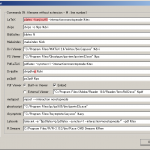
- [Options]->[Configure Texmaker]->[Quick Build]
LaTeX + Dvipdfm + View PDF を選択します。
※利用方法に合わせて適宜変更してください。
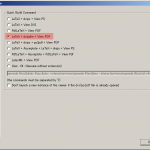
VMware Converter の常駐プロセス
VMware vCenter Converterをインストールすると、次のようなプロセスが常駐するようです。
vmware-converter-a.exe
vmware-converter.exe
両方で約90MBのメモリを使用します。
http://blog.bari-ikutsu.com/entry/20090429_1539.html
このような記事がありましたので、参考にさせていただきました。
Apache2でユーザページの公開 – a2enmod
ubuntu-8サーバに、apache2をインストールしてみました。
このような記事がいろいろと公開されているので非常に助かります。↓
http://www.thinkit.co.jp/free/article/0707/11/4/
で、apache2, mysql, phpをインストールしたところで、ユーザディレクトリphpファイルを
置いて、phpinfoを確認しようとしたところ、Not Found になってしまいます。
調べてみたところ、a2enmodというコマンドでモジュールを有効にする必要があるとのこと。
参考サイト
「(Ubuntu Tips) Apache HTTP Serverを構築するには 」
https://wiki.ubuntulinux.jp/UbuntuTips/Server/ApacheServer
「(Ubuntu Official Documentation) HTTPD – Apache2 Web Server」
https://help.ubuntu.com/8.04/serverguide/C/httpd.html
ライブ・アースまつやま 2009
平成21年5月17日(日)に、松山城の天守閣広場にて
ライブ・アースまつやま2009のウェブサイトへ
liveearth-matsuyama.com/home.htm
「ライヴ・アースまつやま 2009」
が開催されます。詳しくは、上記ウェブサイトをご覧ください。
ライブ・アースまつやま
※更新[2011.12.15]:ウェブサイトが更新されていました。
講習会のご案内
このたび弊社では、電子レセプト《鍼灸アシスト》をご購入いただいた方を対象に
講習会を企画いたしました。
・まだ導入ができていない
・使い方がよくわからない、
・こういう場合はどうすればよいか
など、ソフトウェアの利用に際して不安を感じる方も
いらっしゃると思います。
ご多忙中恐縮ではございますが、この機会に是非ご参加いただきますよう
ご案内申し上げます。
- 開催日時:平成21年4月22 日(水) 18時30から21時30分まで
- 開催会場:ひめぎんホール別館 第21会議室
- 住所:松山市道後町2丁目9−14
- 電話:089-923-5447(ひめぎんホール別館)
- 定員:20名(受付順)
- 参加費用:1,500円
- 参加申し込み:電子メールにて。
宛先はこちら(受付終了しました) - 駐車場:ひめぎんホール(別館の敷地内)、30分100円でご利用できます。
「鍼灸アシスト」を導入しているノートパソコンをご持参ください。
音声利用(PC-Talker)の方はイヤホンをお使いいただきますよう、
ご協力をお願いします。
講習内容(予定)
- 鍼灸アシストの基本操作
- 実際の業務に沿ったテスト登録から請求書の発行まで
- メンテナンス機能説明
- アップデートの手順、注意事項
なお、会場ではアップデート用のCDを500円にて配布予定です。
弊社ホームページで公開しているものと同じ内容ですので、
すでにバージョン1.1へアップデート済みの方には不要です。